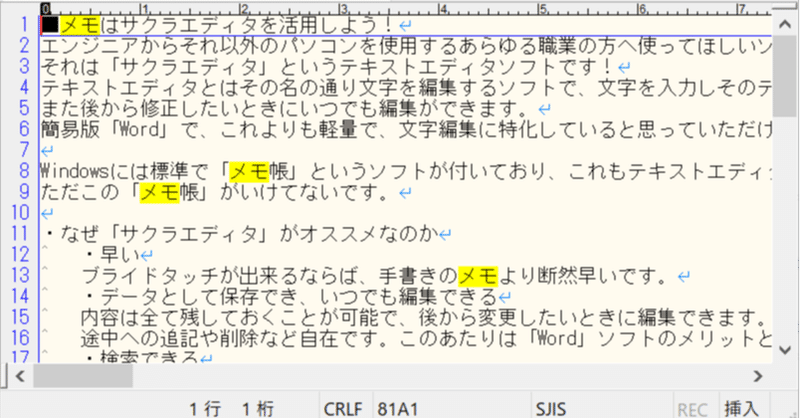
メモはサクラエディタを活用しよう!
エンジニアからそれ以外のパソコンを使用するあらゆる職業の方へ使ってほしいソフトがあります!
それは「サクラエディタ」というテキストエディタソフトです!
フリーソフトです!
テキストエディタとはその名の通り文字を編集するソフトで、文字を入力しそのデータを保存することができます。
また後から修正したいときにいつでも編集ができます。
簡易版「Word」で、これよりも軽量で、文字編集に特化していると思っていただければ!
Windowsには標準で「メモ帳」というソフトが付いており、これもテキストエディタに相当します。
ただこの「メモ帳」がいけてないです。
なぜ「サクラエディタ」がオススメなのか
・早い
ブライドタッチが出来るならば、手書きのメモより断然早いです。
・データとして保存でき、いつでも編集できる
内容は全て残しておくことが可能で、後から変更したいときに編集できます。
途中への追記や削除など自在です。このあたりは「Word」ソフトのメリットと同様です。
・検索できる
記載した内容が膨大でも瞬時にキーワードで検索できます。
手書きノートだと、量が多くなってくるとどこに何を記載したか分かりにくくなりますが、一瞬で検索可能です。
便利な検索機能
「メモ」というキーワードで検索した結果は以下のような感じです。
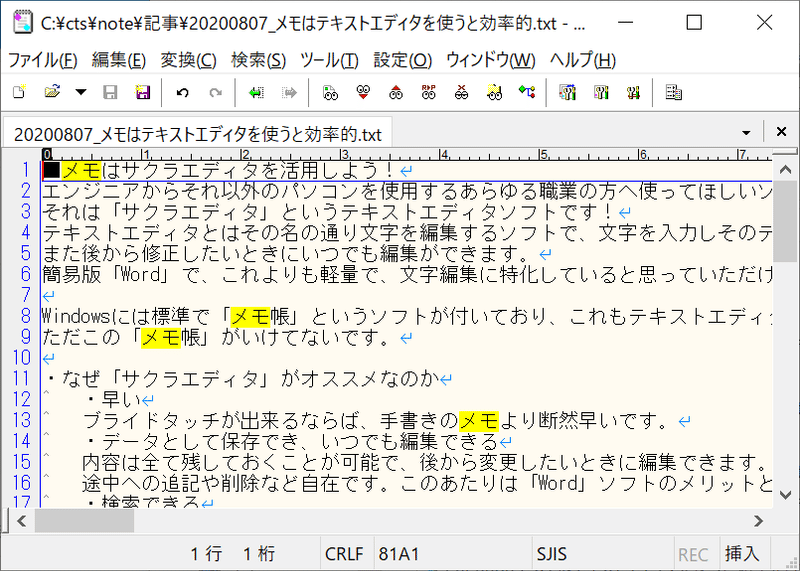
検索文字を色づけで表示してくれます。
分かりやすいですね!
検索画面は[Ctrl]+[F]キーを押下、もしくは[メニュー] - [検索] - [検索]を選択することで表示できます。
さらに全体検索機能
grep(グレップ)という全体を検索するとても便利な機能があります!
これは検索したいキーワードを指定したフォルダ下の全てのファイルを検索してくれるというスグレモノです!
少し上級となりますが、開発者は必須のスキルです!
検索画面は[Ctrl]+[G]キーを押下、もしくは[メニュー] - [検索] - [Grep]を選択することで表示できます。
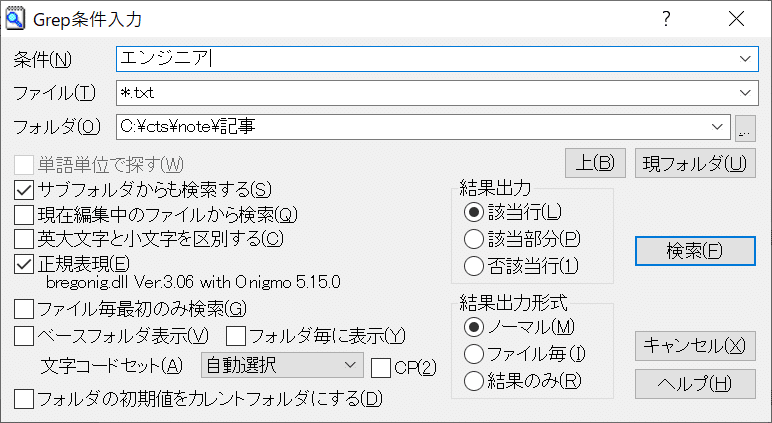
条件欄が検索キーワード、フォルダが検索対象フォルダパスです。
ファイルの「*.txt」は拡張子(ファイル名の末尾についているもの)がtxtのもの全てという意味です。テキストファイルの拡張子はtxtなのでこのようになっていなければ修正しましょう。
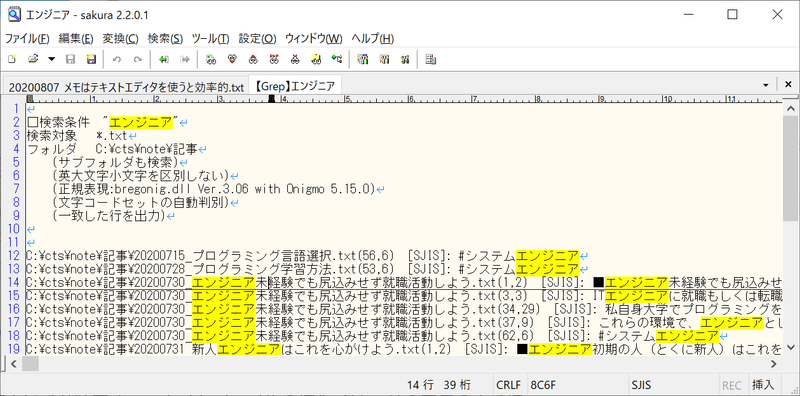
検索したファイルとそのファイル内のどこで使用されているかという一覧が表示されます。さらにダブルクリックでそのファイルを表示することができます!
サクラエディタのいいところはまだまだありますが、書ききれないのが残念です。
さいごに
新人時代には多くのメモをノートに取り、すぐに一杯になっていました。
しかし今の研修生の新人がノートにメモを取るのを見ていて思う事があります。
「せっかく目の前にパソコンがあるのに、それを使ってメモすればいいんじゃない?」
私自身メモはほぼサクラエディタを使用し、紙は一時的に使うくらいです。
エディタは何でもいいですが、フリーなのでこの機会に導入してみてはいかがでしょうか?
この記事が気に入ったらサポートをしてみませんか?
